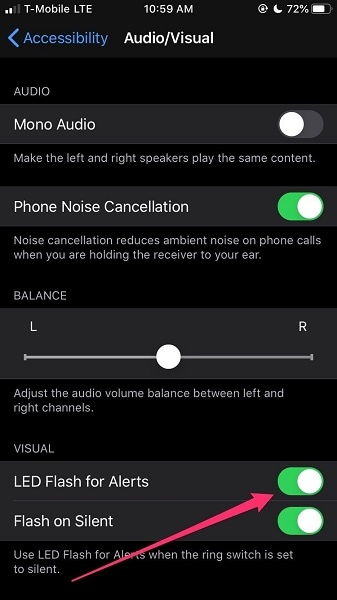解決済み:iPhone懐中電灯のグレーアウトを修正する7つの方法[2022]
ホーム画面の下部から上にスライドしてコントロールセンターに移動し、[懐中電灯]オプションをタップすると、懐中電灯にすばやくアクセスできます。 iOS 15にアップグレードしたばかりで、デバイスから懐中電灯にアクセスできなくなったことを発見しましたか? 心配しないでください! これがあなたに起こったのはこれが初めてではありません。 多くの消費者がこの問題を報告しています。 コントロールセンターでは、15番目のiOSバージョンを実行している特定の新しいiPhoneには、灰色の懐中電灯アイコンがあります。 グレー表示されたスイッチはタッチに反応しないため、トーチにアクセスできなくなります。
実のところ、iPhoneの懐中電灯が灰色になっているという問題に遭遇したのはあなただけではありません。 iPhone懐中電灯のグレー表示の問題に対する実用的な解決策のリストをまとめました。 修正するには、以下の手順に従ってください。
- iPhoneの懐中電灯が灰色になっているのはなぜですか?
- 解決策1:Instagramまたはカメラを使用するその他のアプリを閉じる
- 解決策2:カメラアプリを終了する
- 解決策3:iPhone上のすべてのアプリを閉じて、iPhoneを再起動します
- 解決策4:アラートのLEDフラッシュをオフにします
- 解決策5:iTunesでiPhoneを復元する
- 解決策6:iPhoneを再起動します
- 解決策7:DrFoneToolを使用する–システム修復
iPhoneの懐中電灯が灰色になっているのはなぜですか?
iPhoneの懐中電灯は、さまざまな理由でグレー表示されたり、まったく動作しなかったりする場合があります。
- カメラが使用されているとき、懐中電灯は通常灰色になります。 特定のフラッシュがiPhoneの懐中電灯に干渉するためです。
- iPhone を長期間使用している場合、何らかのバグが発生している可能性があります。
これを解決するための最初のステップは、設定アプリを起動し、[コントロールセンター]オプションを選択することです。 その後、[コントロールのカスタマイズ]に移動し、[トーチ]チェックボックスをオフにします。 変更を保存してカスタマイズ画面に戻るには、[戻る]をタップします。 トーチ機能を[その他のコントロール]リストに戻します。 インクルードリストに機能を追加するには、緑色の「+」記号をタップします。 ラベルをドラッグアンドドロップして、正しい場所に配置します。 コントロールセンターで懐中電灯アイコンがまだグレー表示されているかどうかを確認します。 これが機能しない場合は、次の解決策を試してください。
解決策1:Instagramまたはカメラを使用するその他のアプリを閉じます
上にスワイプしてコマンドセンターに到達することでiPhone懐中電灯をアクティブにしようとすると、懐中電灯のエンブレムが灰色で表示されることがあります。 カメラにアクセスできるアプリを使用しているときに懐中電灯をオンにしようとすると、これが発生します。 Instagramをサーフィンしているときに上にスワイプして懐中電灯の記号を表示すると、アプリがカメラにアクセスしている間はiOSで懐中電灯の記号をオンにできないため、灰色で表示されます。 Instagramアプリ、または現在使用している他のカメラアプリを閉じるだけで、懐中電灯を利用できます。
解決策3:iPhone上のすべてのアプリを閉じて、iPhoneを再起動します
iPhoneで、すべてのアプリを閉じます。
第8世代より前のiPhoneの場合:すべてのアプリケーションを閉じるには、ホームボタンをXNUMX回速く押して、上にスライドします。 次に、画面にAppleロゴが表示されるまで、ホームボタンと電源ボタンを同時に押し続けます。
画面の下から上にスワイプし、iPhoneX以降では画面の中央で少し停止します。 処理アプリにアクセスするには、右または左にスライドします。 次に、上にスワイプしてメッセージアプリを閉じます。
iPhoneをアクティベートする
iPhone 8以降の場合は、スライダーが表示されるまでいずれかの音量ボタンを押しながら、サイドボタン(iPhoneの右側にあります)を長押しします。 iPhoneの電源を切るには、スライダーを左から右にドラッグします。 iPhoneを再度アクティブにするには、Appleロゴが表示されるまでサイドボタンを押し続けます。
スライダーが表示されるまで、iPhone6/7/8のサイドボタンを押し続けます。
スライダーが表示されるまで、iPhone SE/5以前のトップボタンを押し続けます。
解決策6:iPhoneを再起動します
iPhoneまたはiPadが応答を停止し、アプリケーションを強制的に終了したり、電源ボタンを押し続けて電源を切ったりできない場合は、iPhoneまたはiPadをリセットする必要がある場合があります。 iPhoneを再起動するには、次の手順に従います。
- デバイスの右側にあるオン/オフボタンを押し続けます。
- 電源オフスライダーが画面に表示されるまでオン/オフボタンを押したまま、左側の音量ボタンのいずれかを押し続けます。
- ガジェットをオフにするには、スライダーを左から右にドラッグします。
- デバイスを再度アクティブにするには、Appleロゴが表示されるまでオン/オフボタンを押し続けます。

解決策7:使用 DrFoneTool –システム修復
上記の手法のいずれも機能しない場合は、DrFoneToolアプリを使用する必要があります。これは、数回クリックするだけでAppleデバイスを復元することを目的としています。 iOS / iPadOSのスタックの問題、iPhoneのライトが点灯しない、iPhoneのタッチスクリーンが機能しない/バッテリーの消耗など、130を超えるiOS / iPadOS/tvOSの問題を修復できるため。 ソフトウェアの問題が原因である可能性がある懐中電灯のグレー表示の結果として、DrFoneToolはあなたを支援する可能性があります。 これで、以下の手順に従ってiPhoneシステムの問題を解決できます。

DrFoneTool –システム修復
データを失うことなくiPhoneの問題を修正します。
- iOSを正常にのみ修正し、データを失うことはありません。
- iOSシステムのさまざまな問題を修正する 回復モードで立ち往生, 白いリンゴのロゴ, 黒い画面、開始時にループするなど。
- 他のiPhoneエラーやiTunesエラーなどを修正します iTunesエラー4013, エラー14, iTunesエラー27,iTunesエラー9、 もっと。
- iPhone、iPad、iPod touchのすべてのモデルで機能します。
- 最新のiOSバージョンと完全に互換性があります。

- アプリをダウンロードして起動します。 DrFoneToolのメインウィンドウから[システム修復]を選択します。

- デバイスに付属の電光石火接続を使用して、iPhone、iPad、またはiPodtouchをコンピューターに接続します。 Dr. FoneがiOSデバイスを認識すると、標準モードと詳細モードのどちらかを選択できます。
注意-ユーザーデータを保持することにより、通常モードはiOSマシンの問題の大部分を排除します。 詳細オプションは、コンピューター上のすべてのデータを消去する際のiOSマシンのさまざまな問題を解決します。 通常モードが機能しない場合は、単に詳細モードに切り替えてください。

- アプリはiDeviceのモデル形式を検出し、利用可能なiOSフレームワークモデルを提供します。 バージョンを選択し、「開始」を押して続行します。

- iOSファームウェアをダウンロードできるようになりました。 ダウンロードする必要のあるファームウェアのサイズにより、このプロセスには時間がかかる場合があります。 操作中のどの時点でもネットワークが中断されていないことを確認してください。 ファームウェアの更新に失敗した場合でも、ブラウザを使用してファームウェアをダウンロードし、「選択」を使用して復元することができます。

- アップデート後、プログラムはiOSファームウェアの評価を開始します。

- iOSデバイスは数分で完全に機能します。 コンピュータを手に取り、起動するのを待つだけです。 iOSデバイスの問題は解決されました。

結論
iPhoneにはさまざまな便利な機能が搭載されています。 そのうちのXNUMXつは懐中電灯です。これは、少し追加のライトが必要であるが、手元にない場合や電池がなくなった場合に非常に便利です。 これまで見てきたように、iPhoneの懐中電灯は、他の機能と同様に、故障する可能性があります。 それが突然機能を停止した場合、それを元に戻して実行するためにあなたがするかもしれないいくつかのことがあります。 懐中電灯が灰色になっている場合は、上記の解決策を使用してiPhoneを修正してみてください。
最後の記事